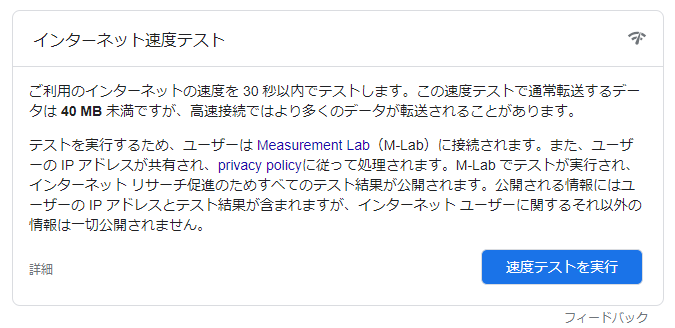- うちのインターネットって、もしかしてすごく遅い?
- 動画を楽しんでいるのに、ネットがよく固まってイライラする・・・
- オンラインゲーム中に遅延が多くて負けてしまう・・・
いまはどの家庭でもWifi環境を導入して、家族みんながそれぞれでネットで楽しむのが当たり前になりましたよね?
でも、Wifiがよく切れたり、通信が不安定で映像がカクカクしたり、停止したり・・・。
それでも、まったくネットができないわけではないから、僕の家では「まぁこんなものかなー?」とここ数年放置していました。
よくよく思い返してみると、スマホはもちろん、パソコン・タブレット・プリンター・ゲーム機・家電品などなど、オンライン化した商品やサービスも増えて、常時、Wifiで複数台の同時接続も当たり前に。
Wifiの負荷はどんどん増えているので、快適なネット環境を保つためには、定期的なネット環境の見直しも必要ですね。
今回は、ネット環境を快適に!というテーマで、僕が検証して実行してみた5つのWIFI接続の改善方法を解説していく記事です。
いつもどおり、難しい言葉を使わずに、わかりやすく説明していくので、最後までチェックしてみてくださいね。
こんな人におすすめ
- うちのインターネットも遅いかも?と思う人
- WIFI環境を改善する具体的な方法を知りたい人
- WIFI環境を改善して家族に感謝されたい人
この記事を最後まで読むとできるようになること
- うちのインターネットが遅い原因がわかる
- 快適なネット環境が手に入る
- 家族からの感謝がもらえる

準備|快適なネット環境を手に入れるためにまずやること
とダウンロード(下り)どっちが大事?.jpg)
快適なネット環境を手に入れるために、まずは「自宅のインターネット速度がどれくらいなのか?」現状の確認をしましょう。
インターネット速度を測定するのは簡単で、Google「インターネット速度テスト」で「速度テストを実行」をクリックするだけ。
実際の僕の家のビフォーアフターで結果の見方を解説します。
【改善前】
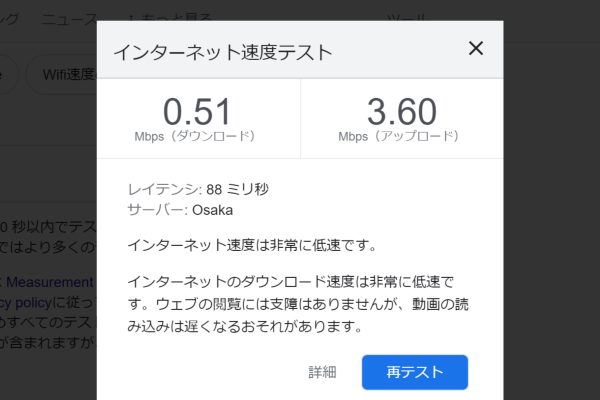
改善前の数値は「ダウンロード0.51Mbps / アップロード3.60Mbps」です。
数値だけでは「この結果がいいのか?悪いのか?」わかりにくいですが、Googleさんのコメントに「インターネット速度は非常に低速です」とあるので、残念ながら遅いのでしょう・・・。
【改善後】
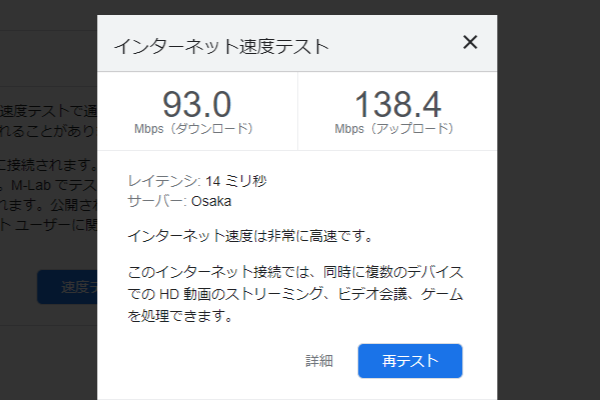
改善後の数値は「ダウンロード93.0Mbps / アップロード138.4Mbps」です。
数値でいうと、ダウンロードが約180倍、アップロードが約38倍、になり「インターネット速度は非常に高速です」になりました!!
「ネットに繋がらない」と家族から言われることがなくなりましたし、僕もAmazonプライムの映画が固まって落ちる、なんてこともなくなったので、とても快適になりました。
あなたの家のインターネット速度はどれくらい?
それでは、実際にどんな改善を行ったのか?を解説していきますね。
ネット環境を快適に!遅い・繋がりにくいWifi接続の改善方法5選

Wifi接続の改善方法5選
- ルーターの置き場所を見直そう
- 周波数帯を切り替えてみよう
- ルーターを最新の状態に保とう
- 古い機器は取替えをしよう
- 中継機やメッシュWIFIを導入しよう
それでは、ひとつずつ解説していきますね。
1. Wifiルーターの置き場所を見直そう

WIFIの接続が不安定になる原因の一つは、ルーターの設置場所です。
ルーターは家の中央に置くのが理想的で、床に置くのではなく、棚やテーブルの上など高い場所に置くと電波が広がりやすくなります。
電子レンジや金属の家具の近くに置くと電波が妨害されることがあるので、避けるようにしましょう。
もし、ルーターの設置場所を変えることが難しい場合は、のちほど解説するWifi中継機の導入も検討してみてください。
Wifiルーターってなに?
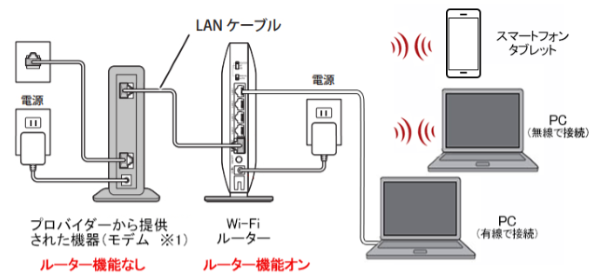
ルーター機能があると複数台のパソコンをインターネットに接続することが可能です。
Wifiルーターを導入することで、優先でしか接続できなかった機器を無線で接続することが可能です。
ケーブルによる配線が難しい環境でも無線接続をすれば、インターネットを利用できます。
2. 周波数帯を切り替えてみよう
と5GHz(ギガヘルツ)-1.jpg)
現在、多くのWifiルーターは2.4GHz(ギガヘルツ)と5GHz(ギガヘルツ)の二つの周波数帯をサポートしています。
2.4GHzは電波が遠くまで届きやすいものの、他の家電や近所のWifiと干渉しやすく、特に電子レンジが難敵です。
Wifiルーターとスマホ・パソコンなどの途中の位置に使用中の電子レンジがあると、電波障害となって、Wifi接続が切れるか?不安定になってしまいます・・・。
5GHzは電波が干渉しにくく、速度が速いですが、壁などの障害物に弱いです。
ルーターの設定を確認して、2.4GHzと5GHzの二つの周波数帯を状況に合わせて切り替えてみましょう。
ルーターの設定を確認する方法
3. Wifiルーターを最新の状態に保とう
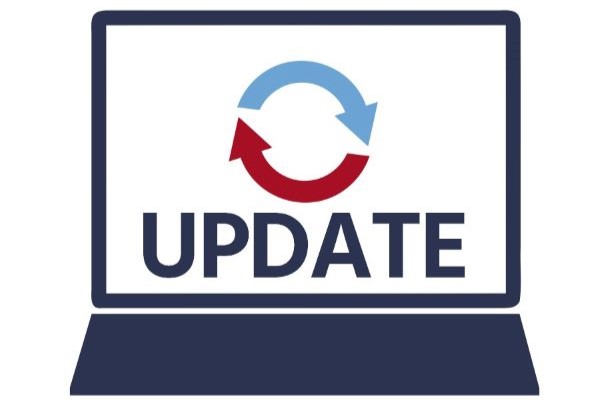
ルーターの性能を最大限に引き出すためには、定期的にソフトウェア(ファームウェア)をアップデートすることが大切です。
アップデートを行うことで、セキュリティが強化されたり、接続が安定するようになります。
アップデートする方法はルーターのメーカーによって異なるので、取扱説明書やメーカーのホームページを参考にして、最新の状態に保ちましょう。
ルーターをアップデートする方法
4. 古い機器は取替えをしよう
もし、いま自宅で使っているWifiルーターが古い場合、それが原因で接続が遅くなっている可能性があります。
WIFIの規格は年々進化していて、最新の規格であるWifi6は、より高速で多くのデバイスを同時に安定して接続する能力があります。
新しいルーターに買い替えることで、大幅にWifi環境が改善されることがあるので、可能であれば検討してみましょう。
\僕はこれに買い替えて爆速を手に入れました/
\2024年 最新モデルなら/
実は、いま使っているWifiルーターが最新の規格であるWifi6に対応しているのであれば、ルーターのスイッチを切り替えて、中継機として使用できる場合があります。
つまり、親機を新しいタイプのWifiルーターに買い替えて、Wifi環境を改善させるだけではなく、これまで使っていたWifiルーターを中継機として再活用することで、電波範囲を広げることができます。
中継器については次でくわしく解説していきますね。
5. 中継機やメッシュWIFIを導入しよう

大きな敷地の広い家や、2階建て・3階建ての家の場合、Wifiルーターの電波がすべての部屋に届かないことがあります。
また、ルーターの置き場所を見直すことで改善の可能性があります。
いずれの場合も、置き場所を変えることが難しい場合は、WIFIの電波を中継する装置(中継機)を使うのも一つの方法です。
そんな時は、Wifi中継機やメッシュWifiシステムを導入するのが効果的です。
中継機を使えば、ルーターの電波を中継して広げることができますし、メッシュWIFIは複数の機器が連携して家全体に均等に電波を届けます。
これにより、家のどこにいても快適にインターネットを使えるようになります。
実は、いま使っているWifiルーターのスイッチを切り替えて、中継機として使用できる場合があります。
つまり、親機を新しいタイプのWifiルーターに買い替えて、Wifi環境を改善させるだけではなく、これまで使っていたWifiルーターを中継機として再活用することで、電波範囲を広げることができます。
中継器は少しわかりにくいので、もう少しくわしく解説をしておきますね!!
Wifi中継機をどこに置くか?問題

まずは、どこにWi-Fi中継機を置くか?を確認しましょう。
結論、Wifi中継機の設置場所は、「Wifiを届けたい部屋と親機の中間地点に設置」するのがおすすめです。
中継器は2タイプ「直挿しタイプ」と「据え置きタイプ」
設置したい場所が決まったら、次は設置するタイプを選びましょう。
Wi-Fi中継機には主に「直挿しタイプ」と「据え置きタイプ」の2タイプがあります。
安い商品は「最新規格のWifi6に対応していない」場合があるので、快適なネット環境を手に入れるために必ず「Wifi6対応の商品」を選びましょう。
直挿しタイプのおすすめ中継器
コンセントが近くにあって隠れていない、設置場所の近くに置く場所がない場合には「直挿しタイプ」がおすすめ。
電源プラグと本体が一体化しているので、コンセントに挿すだけで設置できます。
また、ケーブル類もないので、コンパクトにすっきりと設置できますよ。
\Wifi6対応 直挿しタイプの最新機種/
据え置きタイプのおすすめ中継器
コンセントが少し遠くにあったり、隠れている場合や、設置場所の近くに台や棚がある場合には「据え置きタイプ」がおすすめ。
電源プラグと本体の間にケーブルがあるため、置き場所を調整して設置できます。
ケーブルがあることで置き場所を変更したり、自由に設置できますね。
\僕はこれに買い替えて爆速を手に入れました/
\2024年 最新モデルなら/
中継機能の設定方法はこちら
WIFI接続の改善方法に関するよくある質問
アップロード(上り)とダウンロード(下り)どっちが大事?
とダウンロード(下り)どっちが大事?.jpg)
「アップロード(上り)」の速度が速いと、インターネット上にデータをアップロードする時間が短くなります。
複数メンバーでのビデオ通話や、大容量のデータの送信が必要な場合は、10Mbps以上の速度が必要ですが、50Mbpsを超えればかなり快適になります。
「ダウンロード(下り)」の速度は、インターネット上からデータを受信する時間に影響します。
Webサイトを閲覧したり、メールやチャットでのメッセージの受信であれば、10Mbps程度の速度があれば十分ですが、映画などの高画質な動画を視聴するには25Mbps程度の速度が求められます。
一般的なインターネットの利用で「ストレスなく通信ができる」と感じるのは、「ダウンロード(下り)」の通信速度が十分である場合。
「ダウンロード(下り)」の速度が遅いとWebサイトのページ読み込みに時間がかかります。
ちなみに、オンラインゲームやビデオ会議の場合は、「ダウンロード(下り)」の通信速度だけでなく、「アップロード(上り)」の通信速度も重要になってきます。
いろいろ試したけど改善しない。どうしたらよい?
ここまで解説してきた方法をやってみても「動画が止まる」「Zoomがカクつく」といった状況が改善しない場合、そもそもインターネット回線の問題化もしれません。
インターネット回線を見直すことで、ストレスを大幅に減らすことができます。
超高速インターネット回線のメリットや注意点、導入前に確認しておくべきポイント、実際に使ってみた体験談を交えて解説していますので、チェックしてみてくださいね。
こちらもCHECK
-

家族みんなのネット利用を快適に!ドコモ光10ギガで家のWi-Fi環境を改善する方法【体験談あり】
家族みんなで利用する「ドコモ光10ギガ」のメリットや注意点、導入前に確認しておくべきポイントを、実際に使ってみた体験談をまじえながら、わかりやすく解説
続きを見る
ネット環境を快適に!遅い・繋がりにくいWifi接続の改善方法5選|まとめ

今回は、快適なネット環境を手に入れよう!というテーマで、僕が検証して実行してみた5つのWIFI接続の改善方法、を解説してきました。
こんな人におすすめ
- うちのインターネットも遅いかも?と思う人
- WIFI環境を改善する具体的な方法を知りたい人
- WIFI環境を改善して家族に感謝されたい人
この記事を最後まで読んでできるようになったこと
- うちのインターネットが遅い原因がわかった
- 快適なネット環境が手に入った
- 家族からの感謝がもらえそう!!
Wifi接続の改善方法5選
- ルーターの置き場所を見直そう
- 周波数帯を切り替えてみよう
- ルーターを最新の状態に保とう
- 古い機器は取替えをしよう
- 中継機やメッシュWIFIを導入しよう
いかがでしたでしょうか?
今回の記事で解説してきた方法で、あなたの家のWIFIの接続が改善され、快適なネット生活を送ることができるようになれば幸いです。
こちらもCHECK
-

家族みんなのネット利用を快適に!ドコモ光10ギガで家のWi-Fi環境を改善する方法【体験談あり】
家族みんなで利用する「ドコモ光10ギガ」のメリットや注意点、導入前に確認しておくべきポイントを、実際に使ってみた体験談をまじえながら、わかりやすく解説
続きを見る
参考になった・お役にたったら
\\ ツイート ・ シェア を お願いします //